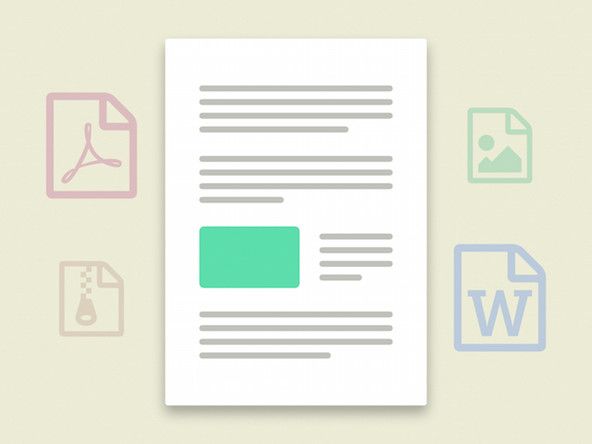Studentų pateikta „Wiki“
Nuostabi studentų komanda iš mūsų švietimo programos sukūrė šią wiki.
Šis trikčių šalinimo puslapis skirtas diagnozuoti galimas „Razer“ gaminamos „Naga Trinity“ žaidimų pelės problemas. Jis buvo išleistas 2017 m. Lapkričio mėn. Modelio numeris RZ01-02410100-R3U1.
Šoninė plokštė nebus prijungta ir šoniniai mygtukai nebus registruojami
Šoninė pelės plokštė nebus visiškai sujungta su pelės korpusu, o mygtukai, esantys šoniniame skydelyje, neveikia, kai paspaudžiami.
Magnetai nepadarys visiško ryšio
Gali būti, kad magnetai nevisiškai sujungia šoninę plokštelę ir pelės kūną. Visiškai nuimkite šoninę plokštę ir tinkamai pritvirtinkite šoninę plokštę. Jei vis dar yra blogų fizinio ryšio problemų tarp skydo ir korpuso, nuimkite šoninę plokštelę ir patikrinkite, ar vis dar yra abu magnetai skydelio viduje (vienas didesnis apskritas magnetas priekinėje pelės vidinėje pusėje ir mažesnis kvadratas magnetas, esantis ant galinio pelės vidaus). Jei trūksta magneto (-ų), susisiekite su „Razer“ klientų palaikymo tarnyba dėl magnetų pakeitimo arba įsigykite naują šoninį skydą.
Šoninės plokštės arba pelės korpuso vidus purvinas
Nešvarus pelės jungties segmento vidus turi galimybę nutraukti ryšį tarp šoninio skydelio ir pelės kūno. Nuimkite pelės šoninį skydelį ir pašalinkite pastebimas šiukšles. Švelniai nuvalykite pelės kūną ir šoninį skydelį medvilniniu tamponu ar mikropluošto audiniu. Taip pat lengvai nuvalykite auksinius elektros jungties paviršius, kad tarp siuntėjo ir imtuvo nebūtų fizinių barjerų šoninio skydelio mygtukams.
„Maytag“ šimtmečio skalbyklė nepripildys vandens
Šviesos diodas nešvies (pelės tvarkyklė ir „Synapse 3“ programinė įranga)
Neveikia „Razer Naga Trinity“ šviesos diodų apšvietimo funkcija, kuri apšviečia slinkties ratuką ir šoninio skydelio dalis.
Pelės tvarkyklė yra pasenusi
Jei pelės tvarkyklė yra pasenusi, LED lemputės gali neįsijungti. Atjunkite pelę ir pašalinkite pelės tvarkyklę. Iš naujo įdiekite tvarkyklę ir įsitikinkite, kad įdiegėte „Synapse 3“.
Šviesos diodas pelės viduje neveikia
LED lemputė pelės viduje gali neveikti arba gali neveikti, neatsižvelgiant į tvarkyklės ar programinės įrangos problemas. Norėdami pakeisti LED dalis, susisiekite su „Razer“ klientų aptarnavimo tarnyba.
Kairysis ir dešinysis pagrindiniai mygtukai nespustelės
Spustelėjus kairįjį ir dešinįjį pelės mygtukus, jie neveikia.
kaip ištaisyti „Xbox One“ valdiklio dreifą jo neišardžius
Pelės tvarkyklė yra pasenusi
Kartais, jei pelės tvarkyklė yra pasenusi, pelė nebus spustelėta kairėn ar dešiniuoju pelės mygtuku. Atjunkite pelę ir pašalinkite pelės tvarkyklę. Iš naujo įdiekite tvarkyklę ir įsitikinkite, kad įdiegėte „Synapse 3.“. Atnaujinkite arba iš naujo įdiekite pelės tvarkyklę / konfigūracijos programinę įrangą naudodami „Razer Synapse“ čia .
Jūsų kompiuterio programinė įranga nėra atnaujinta
Pelė gali nereaguoti į paspaudimus, jei jūsų kompiuteryje nėra tinkamos programinės įrangos, kurios reikia pelei valdyti. Atjunkite pelę, atnaujinkite kompiuterio programinę įrangą ir vėl prijunkite pelę.
USB neveikia
Jei USB neveikia arba laidas nėra visiškai prijungtas, pelės mygtukai neveiks. Geresniam ryšiui atjunkite pelės laidą ir į kitą USB prievadą.
Klijuojamas ratukas
„Naga Trinity“ nereaguoja į slinkimo rato judesius arba reaguoja per lėtai.
Pelės tvarkyklė nėra atnaujinta
Slinkties ratukas gali nustoti veikti, jei jūsų naudojama pelės tvarkyklė yra pasenusi arba neatnaujinta. Atjunkite pelę ir pašalinkite pelės tvarkyklę. Iš naujo įdiekite tvarkyklę ir įsitikinkite, kad įdiegėte „Synapse 3“.
„motorola droid turbo 2“ neįkraunamas
Slinkties užraktas įjungtas
Jei slinkties užraktas įjungtas, pelės slinkimo funkcija neveiks. Kai kuriuose kompiuteriuose yra slinkties užrakto raktas. Jei jūsų kompiuteryje yra slinkties užrakto klavišas, pabandykite jį išjungti. Jei jūsų kompiuteryje nėra slinkties užrakto klavišo, galite jį įjungti ir išjungti rankiniu būdu. Eikite į „Pradėti“> „Nustatymai“> „Lengva prieiga“> klaviatūra. Klaviatūros puslapyje raskite mygtuką „ScrLck“ ir spustelėkite jį, kad įjungtumėte ir (arba) išjungtumėte.
Slinkties rato ertmė yra purvina
Laikui bėgant ir naudojant pelę, šiukšlės gali patekti į slinkties rato ertmę, todėl ratą sunku naudoti. Norėdami išspręsti šią problemą, nuimkite slinkties ratuką ir švariu medvilniniu tamponu arba mikropluošto audiniu nuvalykite ratą ir šiukšles ertmėje.
Optinio jutiklio dreifas
„Naga Trinity“ pelė nereaguoja į judesius.
Pelė atjungta
Gali būti, kad „Naga Trinity“ pelė atjungta nuo jūsų nešiojamojo kompiuterio. Vėl prijunkite pelę prie kompiuterio.
Optiniame jutiklyje yra purvo ar dulkių
„Naga Trinity“ pelės optiniame jutiklyje gali būti nešvarumų ar nešvarumų, kurie blokuoja jutiklį nuo judesio aptikimo. Švariu medvilniniu tamponu nuvalykite ir išvalykite jutiklį nuo purvo ar nešvarumų.
Pelės programinė įranga nėra atsisiųsta į kompiuterį
„Naga Trinity“ pelė neprisijungia prie sistemos, nes sistemos versija neatitinka pelės standartų. „Naga Trinity“ reikalinga „Razer Synapse 3“ programinė įranga, suderinama su „Windows 7“ arba naujesne versija, skirta asmeniniam kompiuteriui, arba „Mac OS X 10.9“ arba naujesnė versija, skirta „Mac“. Rekomenduojama sistemai pritaikyti naujinimą arba grąžinti pelę, jei nepavyksta atnaujinti sistemos suderinamų reikalavimų. Taip pat gali būti, kad „Naga Trinity Synapse 3“ nėra atsisiųsta ir neįdiegta į sistemą. Įdiekite pelės tvarkyklę / konfigūracijos programinę įrangą naudodami „Razer Synapse“ čia .